Was ist der Dateimanager?
Der Dateimanager wird verwendet, um Dateien und Ordner zwischen Ihrem PC (lokal) und dem FTP-Server (remote) oder mobilen Gerät oder zwischen zwei lokalen Ordnern zu übertragen. Der Dateimanager zeigt den Inhalt des lokalen und Remote-Ordners in einer Explorer-ähnlichen Oberfläche an und unterstützt alle Standard-Dateioperationen (Kopieren, Löschen, Umbenennen usw.).
Die Dateimanager-Abschnitte verstehen
Sie können ein Datei-Manager-Fenster öffnen, indem Sie mit der rechten Maustaste auf das Profil klicken und auswählen Öffnen Sie den Dateimanager. Beim Öffnen eines Dateimanagers stellt FTP Manager Lite eine Verbindung in einer neuen Registerkarte her. Wenn die Verbindung hergestellt ist, können Sie Dateien und Ordner übertragen. FTP Manager Lite bietet Ihnen die Möglichkeit, mehrere Dateimanager gleichzeitig zu öffnen.
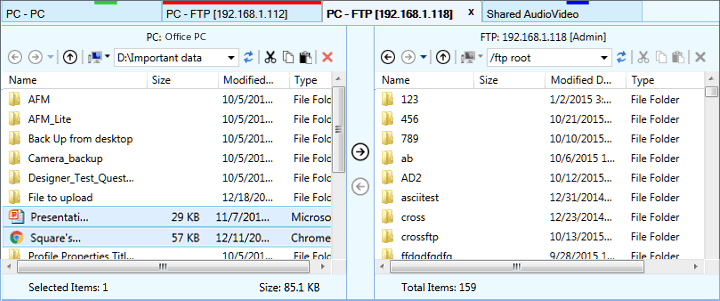
Datei-Manager-Titel
Der Titel zeigt den Namen Ihres PCs, FTP-Servers oder Mobilgeräts an, abhängig von der ausgewählten Option Verbindungstyp. Wenn Sie einen PC-Ordner ausgewählt haben, zeigt der Titel den Namen Ihres PC an.
Die Symbolleiste bietet einfache Navigationsoptionen wie Zurück, Vorwärts und Hoch. Es enthält auch häufig verwendete Dateisteuerfunktionen wie Ausschneiden, Kopieren, Einfügen und mehr.
Übertragungsbereich
Das Transfer Panel bietet eine einfache und einfache Möglichkeit, Dateien von der linken auf die rechte Seite oder umgekehrt zu übertragen.
Statusleiste
Die Statusleiste zeigt die Anzahl der im Ordner vorhandenen Dateien und Ordner sowie die Anzahl der ausgewählten Elemente an.
Die Listenansicht zeigt die Dateien und Ordner im Ordner an. Diese werden ähnlich wie im Windows Explorer aufgelistet. Wenn keine Dateien und Ordner vorhanden sind, ist die Listenansicht leer.
|